Ameerika Ühendriikides on iMessage üks esimesi funktsioone, mida iPhone'i kasutajad mainivad eelisena Androidiga võrreldes. Mujal maailmas ei huvita see kedagi, sest kõik kasutavad WhatsAppi ja muud platvormiülesed teenused.
Kuid nendel päevadel on rakenduses Sõnumid palju lahedaid funktsioone – oleme varem kirjeldanud, kuidas seda teha sõnumeid muuta ja nende saatmine tühistada ja jagage oma ekraani. Siin on veel viis peidetud funktsiooni Apple'i sõnumsiderakenduses. Jätkake lugemist või vaadake allolevat videot.
IMessage'i peidetud funktsioonid
Nr 1: kirjutage rasvases kirjas sõnum

Ekraanipilt: D. Griffin Jones / Maci kultus
Saate iMessage'i kirjutada ainult tavalist vormindamata teksti – kui just seda iidset funktsiooni sisse ei lülita. Minema Seaded > Sõnumid ja lülitage sisse Näita teemavälja.
Kõik, mille panete teemaväljale, kuvatakse paksus kirjas. Kahjuks tähendab see, et paksus kirjas tekst võib olla ainult sõnumi ülaosas, mitte kuskil keskel. Siiski saate kasutada paksu teksti, et tõmmata kellegi tähelepanu või edastada kiireloomulisust.
See pärineb ajast, mil primitiivsete mobiiltelefonide tekstisõnumid töötasid rohkem nagu meilisõnumid kui pidevad vestlused, mida me praegu näeme. (Kunagi kulutasin umbes viis minutit ühe tekstisõnumi trükkimisele Sony Ericsson Z500 ainult selleks, et teada saada, et seda ei tarnitud – minu telefoniplaanis ei olnud tekstsõnumeid.)
Nr 2: tehke kohandatud vibratsioonimuster

Ekraanipilt: D. Griffin Jones / Maci kultus
Kui loote erinevatele kontaktidele kohandatud vibratsiooni, saate ainuüksi mustri järgi tuvastada, kes teile sõnumeid saadab. Selle seadistamiseks minge mõnele oma kontaktide lehele jaotises Sõnumid, Telefon või Kontaktid. Esimene koputus Muuda, seejärel puudutage Tekstitoon > Vibratsioon > Loo uus vibratsioon.

Ekraanipilt: D. Griffin Jones / Maci kultus
Puudutage soovitud mustri ekraanil ja seejärel puudutage Peatus. Taasesitage seda puudutades Mängi et näha, kas olete saavutanud soovitud tulemuse. Kui ei, siis alusta uuesti, puudutades Salvestus. Puudutage Salvesta kui olete lõpetanud, ja andke oma kohandatud vibratsioonimustrile nimi.
Soovitan teil teha see lühike ja armas. Ärge tehke midagi liiga keerukat ja väljamõeldud, sest see muutub teie taskus tüütuks.
See funktsioon on olnud kasutusel alates … arvake… ei, tõenäoliselt eksite: iOS 5 2011. aastal.
Pange tähele ka seda, et saate valida käputäie sisseehitatud vibratsioonimustrite hulgast, nagu Accent, S.O.S. ja Staccato, kui te ei soovi kogu kohandatud marsruuti läbida.
Nr 3: filtreerige sõnumite loend
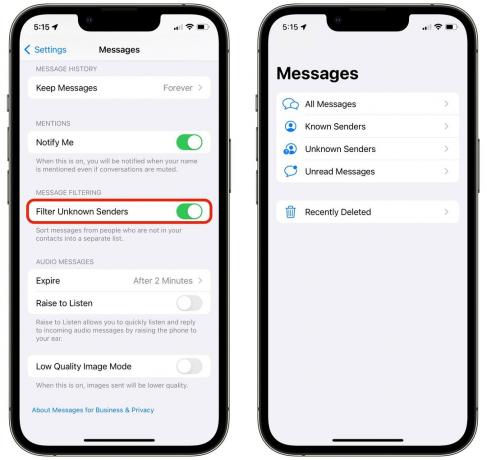
Ekraanipilt: D. Griffin Jones / Maci kultus
Soovite hoida oma sõnumite loend kena ja puhtana, ilma et prügi, mis seda üha enam saastab? Saate filtreerida kõik tekstisõnumid robotitelt ja rämpspostitajatelt, pannes need eraldi loendisse. Lihtsalt mine Seaded > Sõnumid ja lubage Filtreerige tundmatud saatjad.
Nüüd saate loendist Sõnumid veel ühe korra tagasi pühkida. Saate puudutada loendit, mis näitab ainult teie kontakte (teadaolevad saatjad), tundmatute telefoninumbrite ja robottekstide loendit (tundmatud saatjad) ja kõigi asjade kombineeritud loendit (kõik sõnumid).
Kui teie operaator seda toetab, näete ka tehingute ja reklaamide jaotisi. Näete hiljuti kustutatud vestlusi, kus saate need jäädavalt kustutada või taastada.
Nr 4: puhastage rakenduste loend
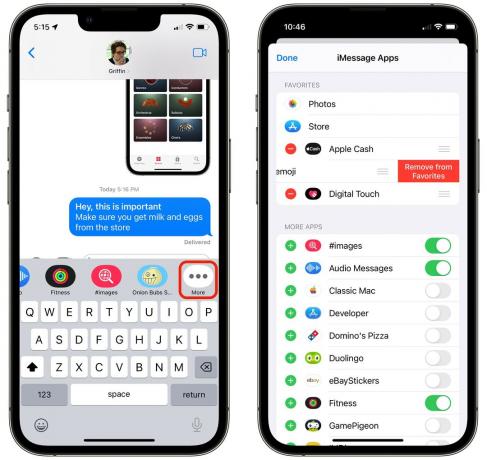
Ekraanipilt: D. Griffin Jones / Maci kultus
iOS 10-s tutvustatud iMessage App Store ei vallutanud maailma päris tormiliselt. Inimesed teavad seda enamasti kui kohta, kust laadite alla kleebiseid või Game Pigeon et mängida piljardit oma 12-aastase õepojaga.
Siiski saate selle puhastada. Puudutage rakenduses iMessage ikooni App Store, seejärel kerige iMessage'i rakenduse ikoonide loendis paremale. Seejärel puudutage Rohkem > Muuda, ja puudutage miinusmärki (−) kustutada kõik rakendused ja kleebiselehed, mida te kunagi ei kasuta. Enamiku inimeste jaoks on see kõik.
Nr 5: joonistage salvestamise ajal videole
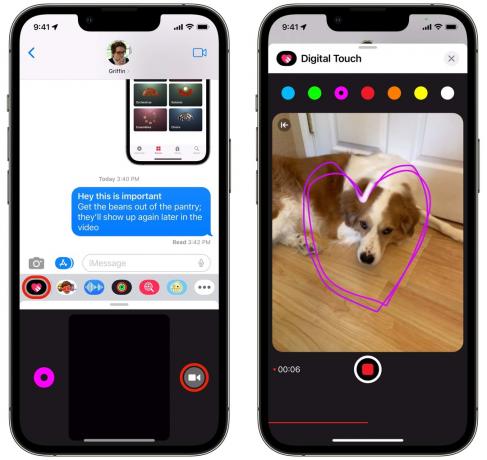
Ekraanipilt: D. Griffin Jones / Maci kultus
Digitaalne puudutus on kaua tähelepanuta jäetud funktsioon, mis võimaldab saata kiireid jooniseid oma sõpradele. Kuid millalgi pärast käivitamist lisas Apple võimaluse joonistada lühikest videoklippi selle salvestamise ajal
See võib olla lõbus viis näidata oma sõpradele, millega te tegelete, või pilti elavdada. Ma kujutan ette teisi stsenaariume, kus see võib olla kasulik. Oletagem, et keegi saatis teid poodi ja peate täpsustama, mida ta täpselt soovis, et te järgi saaksite. Kui te pole kindel, võite teha video ja joonistada noole või teha sellele esemele ring ümber.
Hea või halvem on see, et nende täiendatud videote oma fototeeki hankimiseks pole lihtsat viisi, kui soovite neid säilitada või jagada. Nad on vestluses, milles nad osalevad, lühiajalised.
Veel üks asi: kasutage iMessage'i arvutist

Ekraanipilt: Windows Insider Blog
Kuigi ma armastan Mac + iPhone'i elustiili, on miljonid inimesed, kes kannatavad Windows 11 kasutamise pärast tööl või kodus mängides. Kõigile, kes kasutavad arvutit, on otse arvutist sõnumitele ja teadetele vastamine palju vähem häiriv kui telefoni taskust välja võtmine.
Koos Telefonilink opsüsteemis Windows 11, saate nüüd lasta oma tekstid ja märguanded teie arvutisse jõuda.
On mõned piirangud. Sellel pole juurdepääsu kogu teie vestluste ajaloole, vaid ainult sellele, mis tuleb läbi, kui teie iPhone on Bluetoothi levialas, kui teie arvuti on sisse lülitatud. See ei saa saata ega vastu võtta pilte, videoid ega faile. Ja grupivestlused ei tööta, ainult üks-ühele vestlused.
Microsofti tugileht on välja toodud mida vajate Phone Linki käivitamiseks ja kuidas seda seadistada.
Sellest hoolimata on see kõigile arvutikasutajatele suur mugavus (kui see töötab). Ja see on tasuta.
Laadi alla: Microsoft


